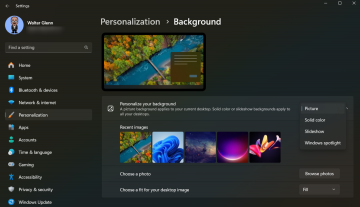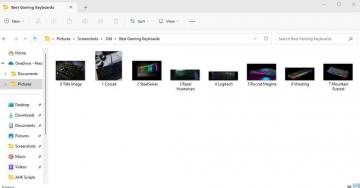Kiekvieną kartą Nesantaika paleidžiama sistemoje „Windows“, ji automatiškai tikrina ir įdiegia naujus naujinimus. Tai užtikrina, kad galėsite pasiekti naujausias funkcijas, našumo patobulinimus ir klaidų pataisymus. Tačiau tai taip pat reiškia, kad negalėsite naudoti „Discord“, jei „Tikrinti, ar nėra naujinimų“, ji užges.
Be ryšio problemų, yra keletas kitų priežasčių, kodėl „Discord“ gali įstrigti atnaujinant. Tai svyruoja nuo paprastų techninių trikdžių iki talpyklos sugadinimo ar konfliktų su antimalware programomis. Šiame vadove rasite įvairius sprendimus, kaip išstumti „Discord“ iš atnaujinimo kilpos.
Turinys

1. Išeikite ir iš naujo paleiskite „Discord“ programą.
Kaip ir bet kuri kita programa, nėra neįprasta, kad „Discord“ paleidžiant kyla atsitiktinių problemų. Greitas sprendimas, kad viskas vėl pajudėtų, yra nutraukti įstrigusio naujinimo procesą naudojant „Windows“ užduočių tvarkyklę. Štai kaip:
- Dešiniuoju pelės mygtuku spustelėkite Pradžios meniu ir pasirinkite Užduočių tvarkyklė. Arba paspauskite Ctrl + Shift + Esc.
- Pagal numatytuosius nustatymus Procesai skirtuką, suraskite ir paryškinkite Nesantaika.
- Pasirinkite Baigti užduotį mygtuką.

Dabar galite išeiti iš užduočių tvarkyklės ir iš naujo paleisti Discord. Jei problema išlieka, rekomenduojame pakartoti anksčiau nurodytus veiksmus prieš atliekant kiekvieną iš šių pataisymų.
2. Iš naujo paleiskite kompiuterį.
Senas IT patarimas išjungti ir vėl įjungti įrenginį nėra tik klišė. Tai rekomenduojama, nes standartinis paleidimas iš naujo atnaujina sistemą ir pašalina įvairius sutrikimus, pvz., Greitas paleidimas sistemoje Windows– kurios trukdo programos funkcijoms. Norėdami iš naujo paleisti kompiuterį, atidarykite Pradžios meniuir pasirinkite Galia > Perkrauti.
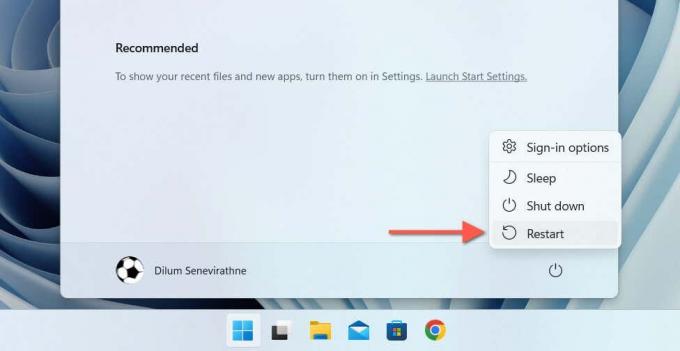
3. Išvalykite Discord talpyklos aplanką.
Iš dalies atsisiųsti arba sugadinti „Discord“ naujinimo failai yra dar viena priežastis, dėl kurios „Discord“ užstoja „Tikrinama, ar nėra naujinimų“. Taigi kitas logiškas žingsnis yra išvalyti „Discord“ talpyklą. Jis yra viduje paslėptas „Windows“ vartotojo abonemento tarptinklinio ryšio aplankas, bet greitas būdas ten patekti ir jį ištrinti yra:
- Paspauskite WindowsRaktas + R.
- Tipas %programos duomenys% į lauką Vykdyti ir pasirinkite Gerai.
- Atsidariusiame failų naršyklės lange dešiniuoju pelės mygtuku spustelėkite poaplankį, pažymėtą nesantaikair pasirinkite Ištrinti. Jei norite pasilikti talpyklos kopiją, pervardykite nesantaika aplanką į nesantaika.senas.
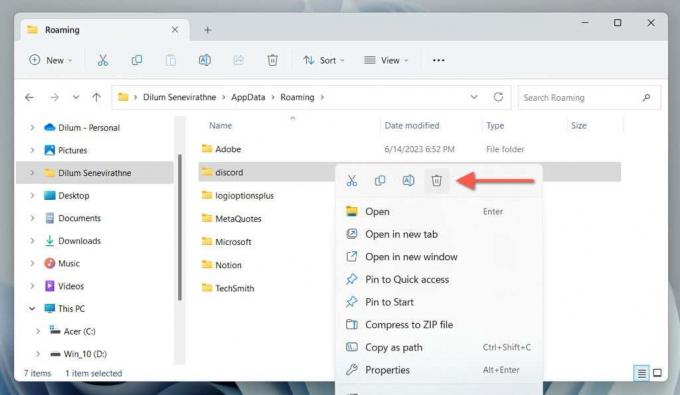
4. Paleiskite „Discord Updater“ su administratoriaus teisėmis.
Suteikus programai administravimo teises, dažnai išsprendžiamos su leidimais susijusių konfliktų su Windows failų sistema problemos. Norėdami tai padaryti naudodami „Discord“, tiesiog:
- Tipas %vietiniai programos duomenys%/nesantaika į laukelį Vykdyti ir pasirinkite Gerai.
- Dešiniuoju pelės mygtuku spustelėkite Update.exe failą ir pasirinkite Vykdyti kaip administratorius.
- Pasirinkite Taip Vartotojo abonemento valdymo (UAC) dialogo lange.

Jei „Discord“ atnaujinama įprastai, turėtumėte sukonfigūruokite programą, kad ji visada būtų paleista kaip administratorius.
5. Patikrinkite „Discord“ serverio būseną.
Jei pirmiau minėti sprendimai pasirodys neveiksmingi, naujinimo problema gali kilti dėl „Discord“ serverių. Norėdami patikrinti, patikrinkite Discord sistemos būsenos puslapis arba „Discord Status“ subreddit už gedimus. Jei yra paslaugų sutrikimas, ypač su Vartai sistemą, stebėkite puslapį ir iš naujo paleiskite Discord, kai viskas bus parengta ir paleista.
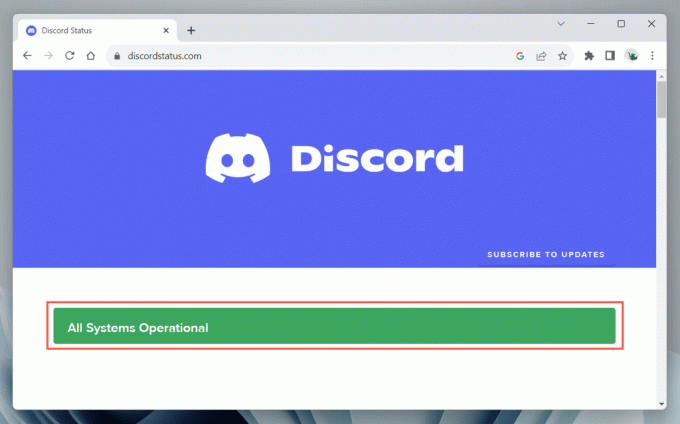
6. Patikrinkite savo interneto ryšį.
Jei „Discord“ serveriai nėra problema, laikas sutelkti dėmesį į interneto ryšį, nes „Discord“ reikia stabilaus „Wi-Fi“ arba eterneto, kad jis tinkamai veiktų. Išbandykite ryšio greitį naršydami kai kurias svetaines, transliuodami vaizdo įrašą arba naudodami internetinius įrankius, pvz., Fast.com. Jei yra sulėtėjimo:
- Apsvarstykite galimybę iš naujo paleisti arba iš naujo nustatydami maršrutizatorių pašalinti netikėtas ryšio problemas.
- Jei atnaujinamos arba atsisiunčiamos kitos programos, pristabdykite jas, kad „Discord“ suteiktų reikiamą pralaidumą.
Jei greitis ir toliau mažės, užregistruokite skambutį su savo interneto paslaugų teikėju (IPT) ir naudokite kitą ryšį. Taip pat galite peržiūrėti šiuos vadovus lėto „Wi-Fi“ taisymas ir Ethernet jungtys Norėdami atlikti papildomą su tinklu susijusių trikčių šalinimą.
7. Išvalykite DNS talpyklos failus.
DNS (domeno vardų sistemos) talpyklos išvalymas sistemoje Windows ragina tinklo konfigūraciją atnaujinti anksčiau lankytų žiniatinklio URL IP adresus, įskaitant DNS duomenys susiję su „Discord“ naujinimo serveriais. Padaryti tai:
- Atidarykite meniu Pradėti, įveskite cmdir pasirinkite Vykdyti kaip administratorius.
- Tipas ipconfig /flushdns ir paspauskite Įeikite:
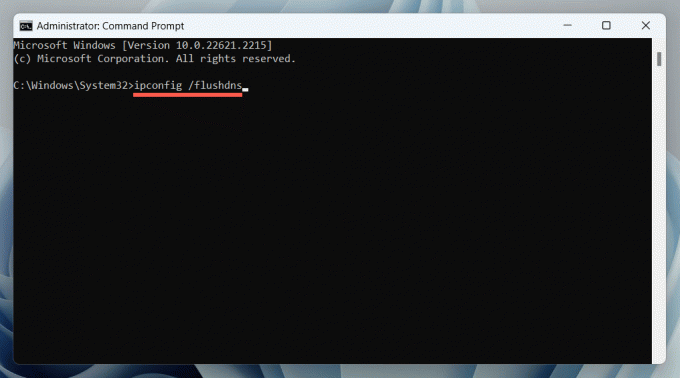
8. Perjungti DNS serverius.
Jūsų IPT DNS serveriai gali neleisti „Discord“ prisijungti prie naujinimo paslaugos, todėl pereikite prie a viešoji DNS paslauga, pvz., „Google“ viešoji DNS galėtų būti sprendimas. Jei norite tai išbandyti:
- Dešiniuoju pelės mygtuku spustelėkite Start mygtukas ir pasirinkite Nustatymai.
- Pasirinkite Tinklas ir internetas.
- Pasirinkite Savybės šalia Bevielis internetasarba Ethernet.
- Pasirinkite Redaguoti šalia DNS serverio priskyrimas.
- Jungiklis Redaguokite tinklo DNS nustatymus iš Automatinis į vadovas.
- Įjunkite jungiklį šalia IPv4.
- Tipas 8.8.8.8 ir 8.8.4.4 į Pageidaujamas DNS ir Alternatyvus DNS ir pasirinkite Sutaupyti:

9. Išjunkite tarpinius serverius ir VPN.
Įgaliotieji serveriai gali sukelti tinklo vėlavimų, dėl kurių naujinimų metu gali sutrikti „Discord“. Norėdami išjungti „Wi-Fi“ arba „Ethernet“ ryšį, kad jis neprisijungtų prie įgaliotojo serverio:
- Paspauskite Windows + R, tipe inetcpl.cplir pasirinkite Gerai.
- Pasirodžiusiame dialogo lange Interneto ypatybės perjunkite į Jungtys skirtuką ir pasirinkiteLAN nustatymai.
- Atžymėkite laukelį šalia to Automatiškai aptikti nustatymus. Be to, išjunkite Naudokite automatinį konfigūracijos scenarijų ir Naudoti tarpinis serveris jūsų LAN dėžės, jei aktyvios.
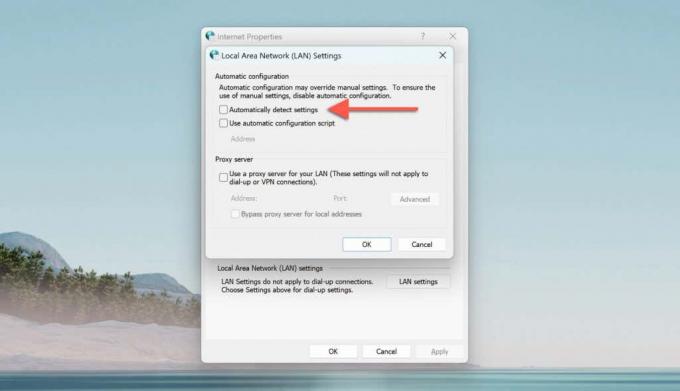
Kaip ir tarpiniai serveriai, VPN taip pat trukdo „Discord“ prisijungti prie atnaujinimo serverių. Jei naudojate a VPN (arba virtualus privatus tinklas), atidarykite „Windows“ nustatymų programą, eikite į Tinklas ir internetas > VPN, ir išjunkite.
10. Išjunkite „Windows Defender“.
„Windows“ sauga (dar žinoma kaip „Windows Defender“) yra vietinė antivirusinė programinė įranga sistemoje „Windows“. Kartais tai gali sutrikdyti Discord gebėjimą veikti. Norėdami tai atmesti, trumpam išjunkite modulius „Apsauga realiuoju laiku“ ir „Ugniasienė ir tinklo apsauga“. Štai kaip:
- Dešiniuoju pelės mygtuku spustelėkite Start mygtukas ir pasirinkite Nustatymai.
- Eiti į Atnaujinimas ir sauga > „Windows“ sauga> Atviras„Windows“ sauga.
- Eiti įApsauga nuo virusų ir grėsmių > Tvarkyti nustatymus.
- Išjunkite jungiklį apačioje Realaus laiko apsauga.
- Grįžkite į pagrindinį „Windows“ saugos ekraną ir pasirinkite Ugniasienė ir tinklo apsauga.
- Aplankykite Domeno tinklas, Privatus tinklas, ir Viešastinklą skyrius ir išjungti Microsoft Defender Ugniasienė.
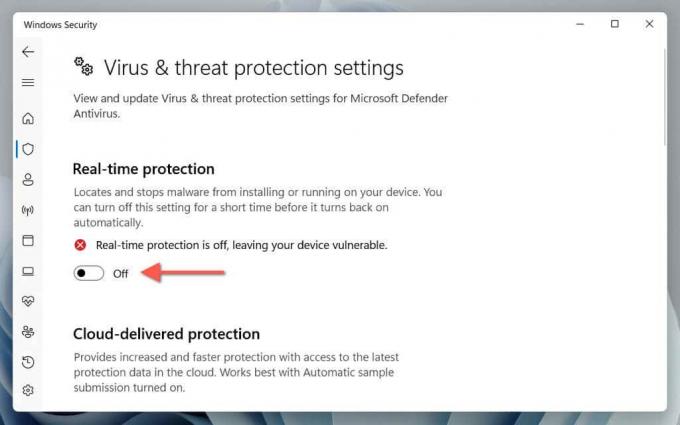
Jei „Discord“ atnaujina save be problemų, iš naujo suaktyvinkite abu saugos modulius, bet įtraukite „Discord“ kaip „Windows“ saugos išimtį. Norėdami tai padaryti, eikite į Realaus laiko apsauga > Išimtys > Pridėti arba pašalinti išskyrimus > Pridėkite išskyrimą > Procesas ir įveskite Discord.exe. Be to, įsitikinkite, kad „Discord“ turi neribotą prieigą per „Windows“ užkardą.
Ką daryti, jei naudojate trečiosios šalies antivirusinę programą? Taikomas tas pats sprendimas – tiesiog pristabdykite jį ir įtraukite „Discord“ į išimčių sąrašą, jei tai išsprendžia problemą.
11. Pašalinkite ir iš naujo įdiekite „Discord“.
Jei visa kita nepavyksta, laikas pašalinti ir iš naujo įdiegti „Discord“ kompiuteryje. Tai turėtų ištaisyti įstrigusius naujinimus, kuriuos sukėlė sugadintas „Discord“ programos diegimas. Tiesiog:
- Dešiniuoju pelės mygtuku spustelėkite Start mygtukas ir pasirinkite Įdiegtos programėlės („Windows 11“) arba Programos ir funkcijos („Windows 10“).
- Pasirinkite Nesantaika ir pasirinkti PašalinkiteNorėdami pašalinti visus „Discord“ programos duomenis iš „Windows“.
- Atsisiųskite naujausią „Discord“ diegimo programos versiją iš oficiali Discord svetainė ir paleiskite jį, kad iš naujo įdiegtumėte programą.

Taip pat galite naudoti a skirtas programų pašalinimo įrankis, pvz., „Revo Uninstaller“. kad pašalintumėte visus Discord pėdsakus prieš jį iš naujo įdiegdami. Išbandykite tai, jei „Discord“ įstrigusio naujinimo ekrano problema išlieka.
„Discord“ dabar yra naujausia.
Kaip ką tik sužinojote, yra daug būdų, kaip susidoroti su „Discord“, kai ji sustoja skiltyje „Tikrinimas, ar nėra naujinimų“. Nuo tiesiog paleiskite programą iš naujo, kad ją įdiegtumėte iš naujo, aukščiau pateikti pataisymai turėtų padėti vėl susisiekti su kitais „Discord“ vartotojų. Jei problema išlieka arba jūs atsiranda klaida „Nepavyko atnaujinti Discord“., apsvarstykite susisiekite su „Discord“ palaikymo tarnyba ir naudojant „Discord“ žiniatinklio versija dabar.
Sveiki atvykę į Help Desk Geek – tinklaraštį, kuriame gausu techninių patarimų iš patikimų technologijų ekspertų. Turime tūkstančius straipsnių ir vadovų, kurie padės išspręsti bet kokią problemą. Mūsų straipsniai buvo perskaityti daugiau nei 150 milijonų kartų nuo tada, kai pradėjome 2008 m.